Após atualizar seu Mac, certamente vai estar excitado para usar o novo sistema. Infelizmente, esta sensação de alegria pode passar rapidamente se você começar a experienciar alguns erros comuns no macOS 12. Alguns deles começam no processo para baixar e instalar o novo sistema, enquanto que outros ocorrem mais tarde, como falhas na conexão Bluetooth, tela preta e redução drástica da bateria. Muitos usuários do macOS 12 estão se deparando com este tipo de problemas, mas não deve ficar alarmado. A melhor parte é que existem soluções para resolver os problemas mais comuns no macOS 12. Neste artigo vamos apresentar-lhe os 12 problemas mais comuns no macOS 12 e respetivas resoluções, para que você consiga resolver estes problemas imediatamente e proceder com seu trabalho no Mac.
10 problemas comuns do macOS 12 e como resolvê-los
1. MacOS 12 não baixa
Quando o macOS 12 não baixa, pode resolver este problema com o macOS 12 conferindo a conexão à Internet. Se estiver estável, confira a página de estado do sistema da Apple. O servidor de transferência pode estar em baixo ou muito ocupado, e é por isso que não é possível baixar de momento. Pouco espaço de armazenamento também pode causar problemas no macOS 12, e por isso aqui o truque para resolver rapidamente este problema comum no macOS 12 é liberar espaço de armazenamento suficiente; acesse o menu da Apple > Sobre este Mac > aba de Armazenamento. Deverá ter pelo menos 16GB de espaço disponível para baixar o macOS 12. Caso contrário, precisa de eliminar mais arquivos.
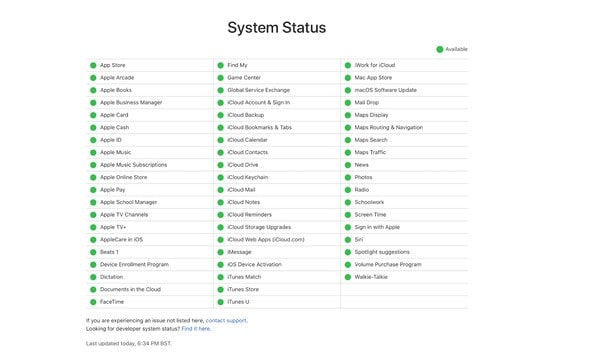
2. MacOS 12 não instala
Se a transferência foi concluída com sucesso mas o macOS 12 não instala, existem alguns truques que deve aplicar para resolver rapidamente este problema comum no macOS 12;
- Reinicie seu Mac no Modo de Segurança pressionando a tecla Shift enquanto reinicia. Depois experimente instalar novamente.
- Reiniciar NVRAM: Desligue seu Mac. Inicie-o enquanto mantém pressionadas as teclas Cmd + Option + P + R. Largue as teclas quando ouvir o som de início ou o logo da Apple na tela.
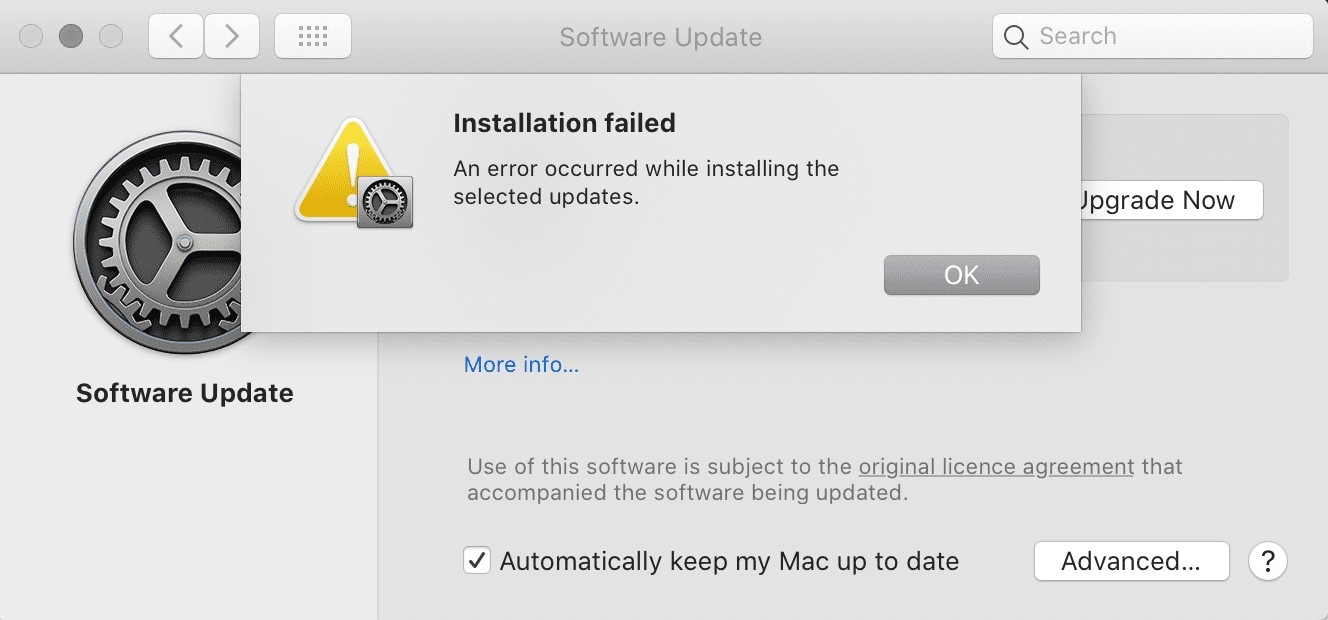
3. Bluetooth não funciona
Se você verificar que o Bluetooth não funciona no seu Mac após atualizar para o macOS 12, pode resolver este problema comum no macOS 12 desta forma;
- Pressione Shift-Option e clique no ícone do Bluetooth na barra de menu.
- Selecione a Depuração.
- Clique em "Reiniciar o módulo de Bluetooth".
- Pressione OK para proceder.
Após terminar o processo, reinicie seu Mac normalmente. O problema deverá estar resolvido.
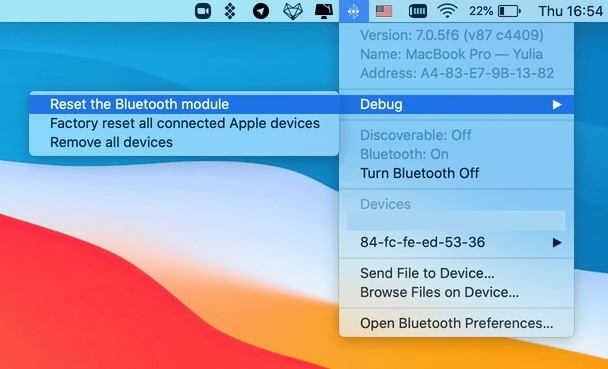
4. Tela cinza com o cursor do mouse
Este é um problema comum com a nova instalação do macOS 12 que os usuários do Mac têm reportado com maior frequência. Experimentar executar o instalador do macOS 12 pode causar a tela ficar cinza, exibindo apenas o cursor do mouse e não sendo possível proceder.
A solução para este problema comum do macOS 12 é reiniciar a NVRAM.
- Desligue completamente seu Mac.
- Ligue novamente e mantenha pressionadas as teclas Option + Command + P + R. Mantenha as teclas pressionadas durante 20 segundos. Depois largue-as.
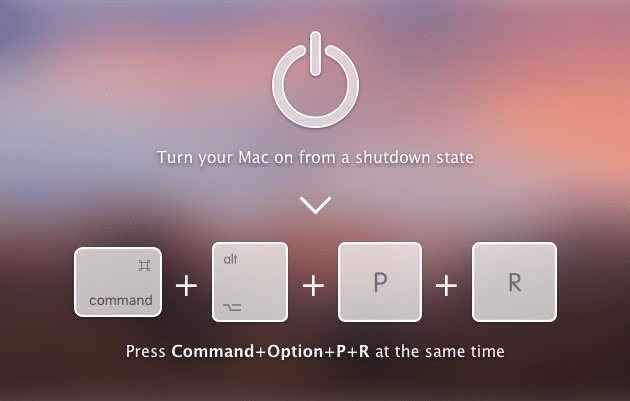
5. Mac não desliga
Se seu Mac se recusa a desligar, geralmente é devido a um processo pendente por não ter encerrado corretamente um programa. Antes de desligar, encerre todos os programas manualmente pressionando na combinação de teclas Cmd + Q. Lembre-se de salvar seu trabalho primeiro.
O melhor truque para resolver este problema comum no macOS 12 é Forçar o Encerramento;
- Mantenha o botão de energia pressionado até o computador Mac desligar totalmente.
Se o problema ocorrer frequentemente, reiniciar a PRAM / NVRAM e SMC pode ajudar.
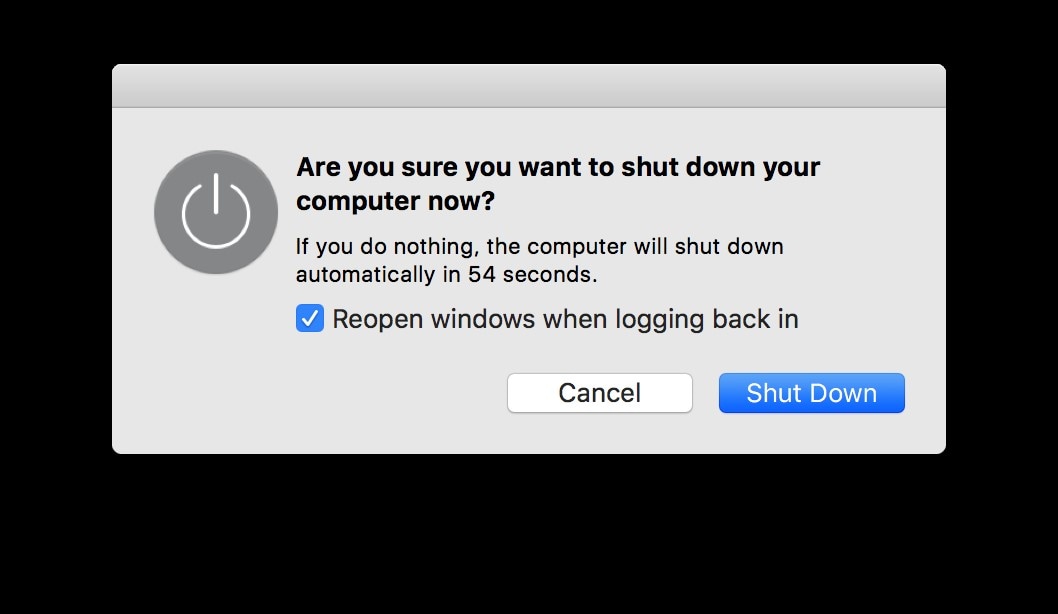
6. A bateria está diminuindo muito rapidamente
A bateria diminuir rapidamente é um dos problemas mais comuns num Macbook com macOS 12, e resolver este problema inclui conferir o Estado da Bateria. Apesar do desempenho da bateria deteriorar com o tempo, você deve sempre conferir o estado atual da sua bateria.
- Clique no menu da Apple > Preferências de Sistema > Bateria.
- No menu à esquerda, clique novamente na Bateria > Estado da Bateria.
- Verá a condição da sua bateria e uma opção para Gerir a Longevidade da Bateria, e para extender sua duração reduzindo o desempenho máximo do seu Macbook.
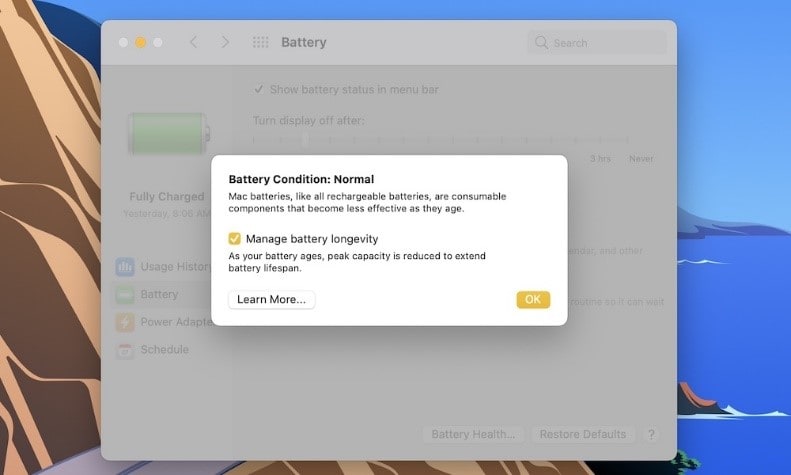
7. O início apenas mostra uma tela preta
Um início falhado no Macbook pode apresentar uma tela preta ou azul que não desaparece. Resolva este problema no macOS 12 desta forma:
- Reinicie seu Mac pressionando no botão de energia durante 6 segundos.
- Ou inicie no Modo de Segurança.
- Depois experimente remover quaisquer aplicativos defeituosos ou itens inicializados automaticamente que poderão ser incompatíveis.
Uma tela cinza, com o logo da Apple ao centro, indica que software importante está funcionando incorretamente. Use o mesmo truque acima para resolver este problema comum no macOS 12.
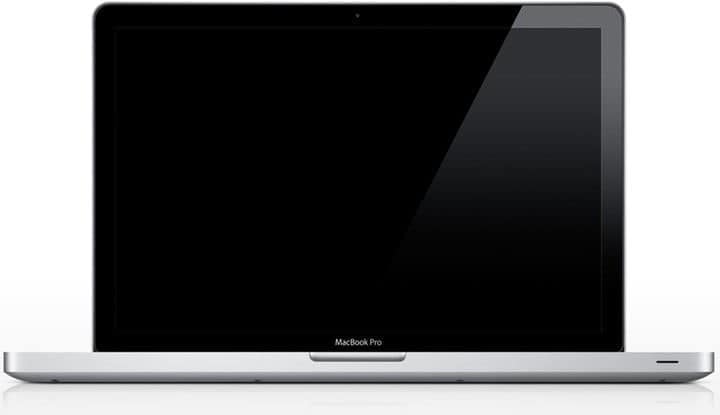
8. A tela do Mac fica piscando
Pode resolver este problema comum da tela ficar piscando no macOS 12 desta forma;
- Primeiro, verifique se existem danos físicos na tela. Se estiver em boas condições:
- Reinicie a PRAM/NVRAM.
- Ou verifique se existem atualizações do macOS que ainda não tenha aplicado e atualize assim que possível.
Se você está usando o Chromium ou o Firefox, desative ou remova-os, pois estes programas podem causar a tela piscar nos Macs, e veja se o problema fica resolvido.
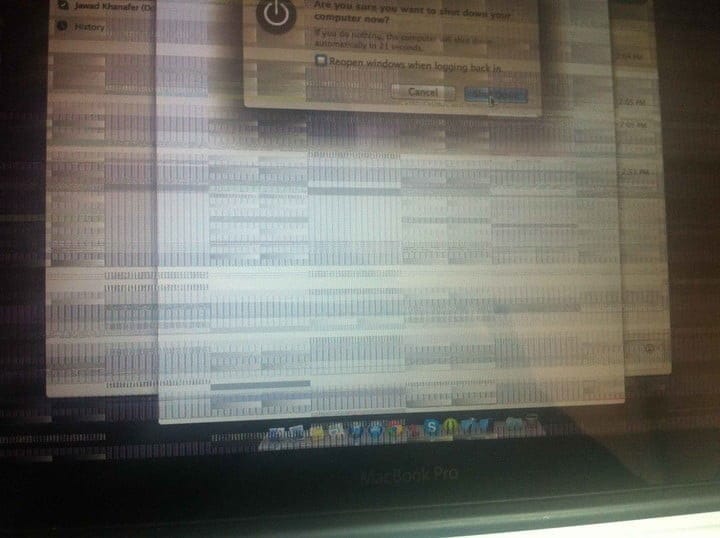
9. Aplicativos indesejados estão executando em fundo
Aplicativos externos como o Spotify, OneDrive, e Dropbox, podem executar automaticamente em fundo no seu Mac após iniciar, o que afeta a bateria.
Para controlar estes aplicativos;
- Acesse as Preferências de Sistema -> Usuários & Grupos > seu nome de usuário do Mac. Clique nos Itens de Login como demonstrado na imagem acima e poderá visualizar e remover quaisquer aplicativos idnesejados que possam iniciar com o sistema.
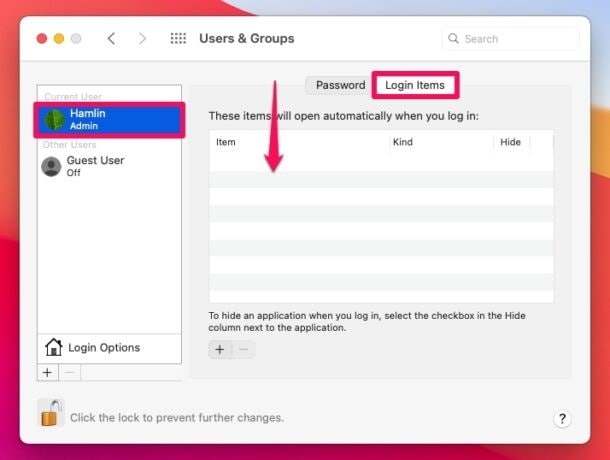
10. Aplicativos bloqueiam ou não iniciam
Outros problemas do macOS 12 incluem os aplicativos instalados no seu Mac que começam se comportando anormalmente ou bloqueiam após a atualização do macOS 12. Resolva estes problemas comuns do macOS 12 atualizando todos os seus aplicativos após instalar a atualização do sistema.
- Inicie a App Store > Atualizações.
- Se o problema persistir após a atualização, force o encerramente e reinicie o aplicativo para verificar se o problema está resolvido.
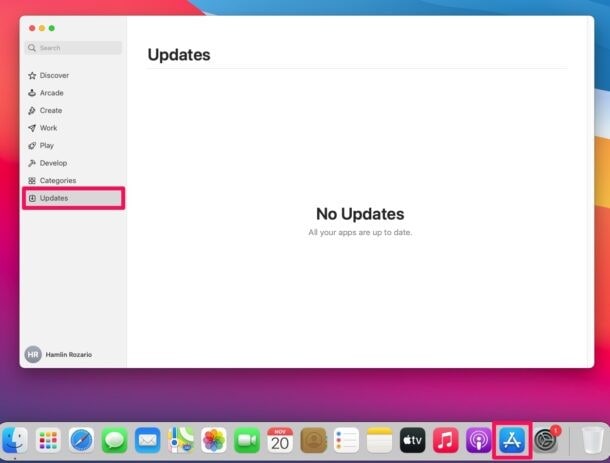
O melhor editor de PDF que todos os usuários do macOS 12 devem conhecer
Após saber quais são os problemas mais comuns no macOS 12 e como resolvê-los, deve também ficar a conhecer o PDFelement para Mac, uma ferramenta capaz de gerir PDFs com a maior facilidade. É a solução de PDF mais completa e competitiva pois não bloqueia como os outros editores ou aplicativos para Mac, além de que seus desenvolvedores lançam atualizações regulares que o torna ainda mais eficiente. Este editor de PDF é considerado a melhor solução por ter uma interface intuitiva adequada a iniciantes e profissionais.

O PDFelement para Mac é o melhor editor de PDF por conter imensas funcionalidades, incluindo a execução de múltiplas tarefas em simultâneo no seu macOS 12. Facilita a criação de visualização de PDFs e a manipulação de conteúdos através da edição simplificada e adição de marcas de água removíveis e atualizáveis. O PDFelement para Mac prioriza sua segurança com imensas funcionalidades para proteger seus PDFs.
As funcionalidades principais de manipulação de PDFs incluem:
- Edição de hiperligação, gráficos, imagens e textos.
- Adicionar marcas de água para garantir a autenticidade dos PDFs.
- O PDFelement para Mac também permite adicionar senhas de segurança.
- Assinaturas digitais.
- Também consegue editar e converter PDFs escaneados e PDFs com imagens através da sua ferramenta de Reconhecimento Óptico de Caracteres que é extremamente poderosa.
 100% seguro | Sem publicidade |
100% seguro | Sem publicidade |